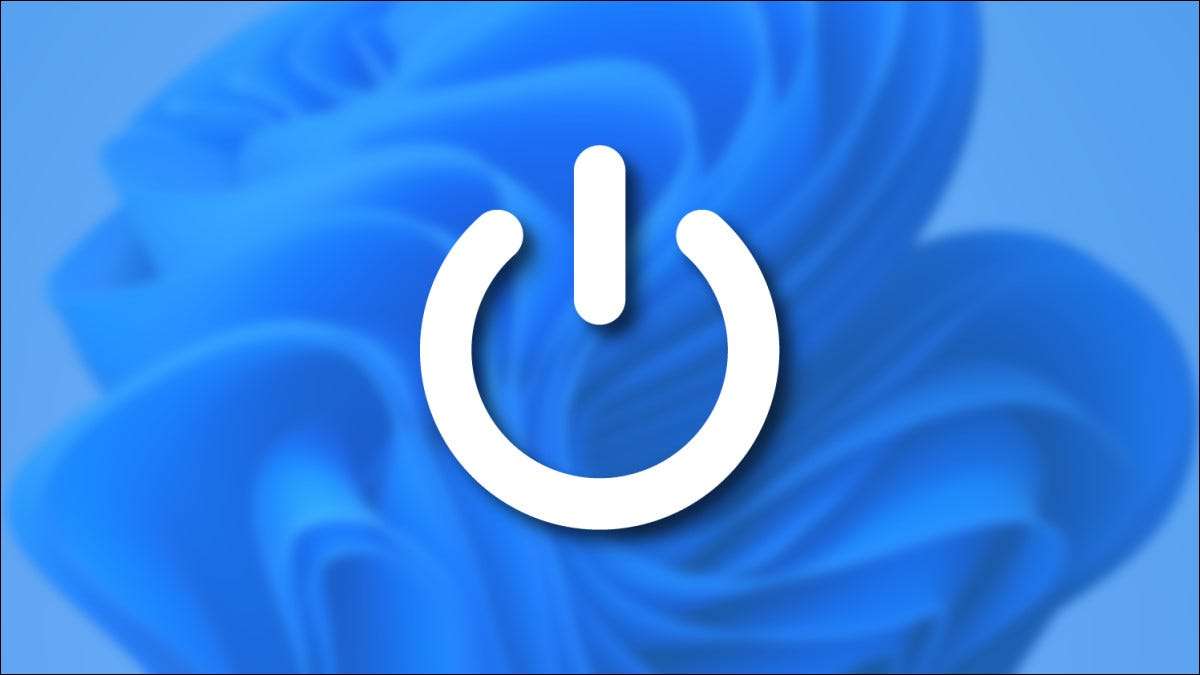
Vous voulez arrêter votre PC Windows 11? Il y a plusieurs façons de le faire. Tous fonctionnent également bien, choisissez donc celui qui vous convient le mieux.
EN RELATION: Comment allumer un PC Windows 11 ou Windows 10
Appuyez sur le bouton d'alimentation de votre PC ou de votre tablette.

Aucune surprise ici: c'est Parfaitement correct pour éteindre votre PC à l'aide d'un bouton d'alimentation physique sur votre appareil. . En général, appuyer une fois sur le bouton mettre le PC pour dormir ou commencer un processus d'arrêt automatique. Vous pouvez changer ce comportement dans le panneau de contrôle si vous le souhaitez. Ou vous pouvez utiliser l'une des options d'arrêt guidée par logiciel répertoriées ci-dessous.
Si votre PC devient complètement insensible, vous pouvez généralement forcer la mise hors tension En maintenant le bouton d'alimentation enfoncé pendant 5 à 10 secondes. Cela ne devrait toutefois être fait que dans des situations d'urgence, car la forçage d'un arrêt comporte un léger risque de perte de données. (Mais ne vous inquiétez pas; Si vous appuyez régulièrement sur le bouton d'alimentation de votre PC pour arrêter, c'est parfaitement correct.)
EN RELATION: Oui, il est normal d'arrêter votre ordinateur avec le bouton d'alimentation
Utilisez le bouton d'alimentation en démarrage
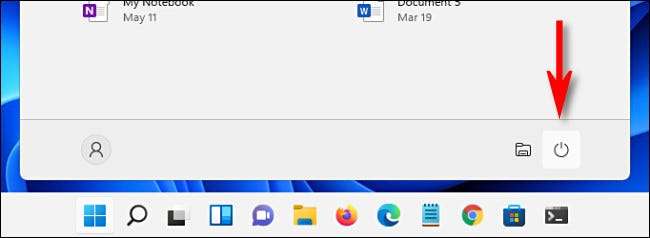
Une autre façon pratique d'arrêter votre PC Windows 11 en cliquant sur Démarrer dans votre barre des tâches. Lorsque le menu Démarrer s'ouvre, cliquez sur l'icône d'alimentation près du bas du menu (qui ressemble à un cercle avec une ligne verticale près du sommet). Dans le menu qui apparaît, sélectionnez "Arrêt". Votre PC commencera le processus d'arrêt standard.
Cliquez avec le bouton droit sur le bouton Démarrer
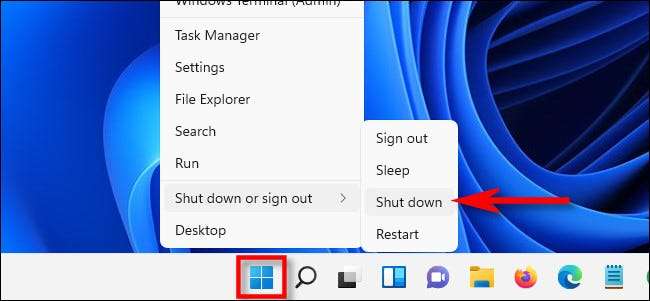
Vous pouvez également arrêter de " Menu utilisateur de puissance «Cela apparaît lorsque vous cliquez avec le bouton droit de la souris sur le bouton Démarrer. Lorsque le menu apparaît, sélectionnez "Arrêter ou déconnecter", puis cliquez sur "Arrêter".
EN RELATION: Comment accéder au menu utilisateur caché de Windows 10
Appuyez sur Alt-F4

Si toutes vos fenêtres sont fermées ou minimisées (et vous consultez le bureau), vous pouvez lancer une fermeture en appuyant sur Alt + F4 sur votre clavier. Une fenêtre "Shut Down Windows" apparaîtra. Sélectionnez Arrêter dans le menu déroulant (généralement sélectionné par défaut), puis cliquez sur "OK" ou cliquez sur Entrée. Windows s'éteindra comme d'habitude.
Utilisez la ligne de commande
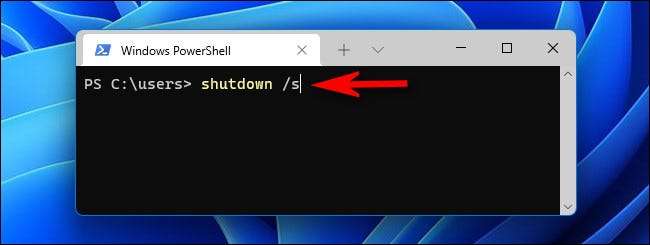
Vous pouvez également
Arrêtez-vous de l'invite de PowerShell ou de commande
. Pour ce faire, lancez le terminal Windows (recherche "terminal" dans démarrage) et tapez
arrêt / s
Sur une ligne vide, appuyez sur Entrée. Une fenêtre contextuelle d'avertissement apparaîtra vous indiquant que Windows est sur le point de fermer et, après une minute, votre PC s'éteindra complètement.
EN RELATION: Comment arrêter votre PC Windows 10 à l'aide de l'invite de commande
Utilisez l'écran CTRL + ALT ALT + Suppr ou Connexion
Si toutes ces options n'étaient pas suffisantes, vous pouvez également éteindre votre PC de l'écran Ctrl + Alt + Supprimer. Appuyez simplement sur Ctrl + ALT + Supprimer sur votre clavier et lorsque le menu Plein écran noir apparaît, cliquez sur l'icône Power dans le coin inférieur droit de l'écran et sélectionnez "Arrêt" dans la liste.
Vous pouvez également arrêter votre PC de la même manière que l'écran de connexion (ou Lancer le gestionnaire de tâches ), qui contient également une icône de puissance presque identique au même endroit. Et une fois que votre PC Windows 11 est éteint, voici Comment le retourner .
EN RELATION: Comment lancer le gestionnaire de tâches dans Windows 11







